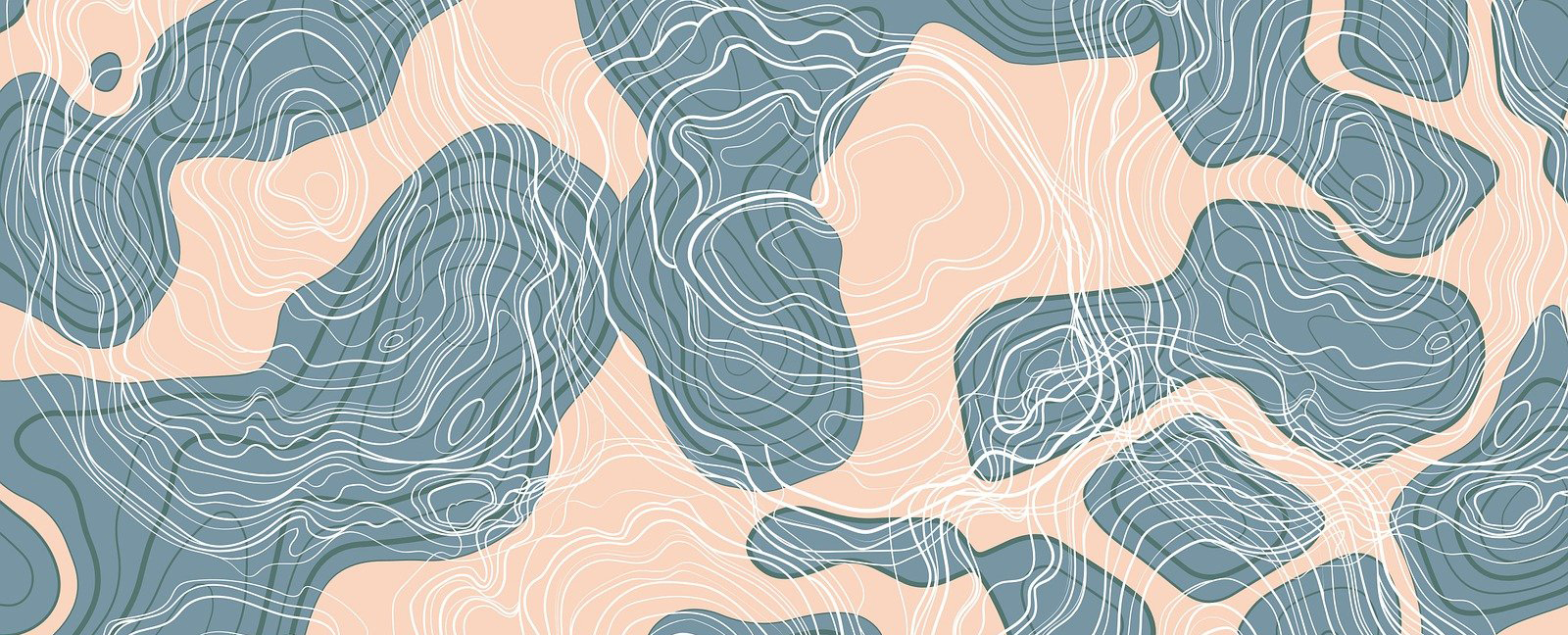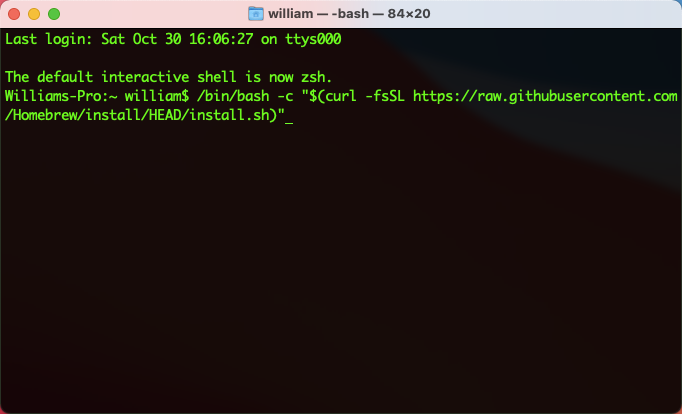搜索到
5
篇与
的结果
-

-
 Ubuntu 20.04 首次安装配置 {dotted startColor="#6b70ff" endColor="#fab51e"/}Linux安装后要注意时间和日期,如果时间和日期错误,会有很多的坑,比如更新软件源的时候会提示错误。以及一些莫名其妙的问题。所以首先我们要用date命令查看当前的时间和时区查看时区timedatectl更改时区为中国上海timedatectl set-timezone Asia/Shanghai更改时间要用双引号包起来 示例把日期改为2022年1月15日21点37分0秒date -s "20220115 21:37:00"最好是安装时间同步的软件ntpdate,强制同步一下时间。apt install ntpdate ntpdate ntp.aliyun.com ntpdate time.windows.com{alert type="info"}使用ntpd服务,要好于ntpdate加cron的组合。因为,ntpdate同步时间会造成时间的突变和跳跃,对一些依赖时间的程序和服务会造成影响。比如sleep,timer等。而且ntpd服务可以在修正时间的同时,修正CPU Tick。因此理想的做法为,在开机的时候,使用ntpdate强制同步时间,在其他时候使用ntpd服务来同步时间。{/alert}apt install ntp ntpd -s -d安装opens-serversudo apt install openssh-server设置root密码sudo passwd root修改ssh配置文件 允许root登录sudo vim /etc/ssh/sshd_config在vim中按下/ 搜索定位PermitRootLogin,可直接查找:/PermitRootLogin/PasswordAuthentication去掉注释,修改为{message type="info" content=" PermitRootLogin yesPasswordAuthentication yes"/}保存输入以下命令 设置root密码passwd 然后输入一下命令重启ssh服务即可生效systemctl restart sshUbuntu修改默认sh为bashUbuntu版本默认sh都是使用的dash查看目前的shls -al /bin/sh结果为/bin/sh -> dash执行下面命令选择不使用默认dashsudo dpkg-reconfigure dash选择no查看切换后的结果ls -al /bin/sh结果为/bin/sh -> bash软连接python3为默认sudo ln -s /usr/bin/python3 /usr/bin/python安装YouTube-dlwget https://yt-dl.org/downloads/latest/youtube-dl -O /usr/local/bin/youtube-dlchmod a+rx /usr/local/bin/youtube-dlUbuntu 20.04 A start job is running for wait for network to be Configured 解决办法比较少见的情况,碰到的话,一般是因为不具备DHCP自动分配IP造成设备尝试获取IP等待过久。编辑配置文件vim /etc/systemd/system/network-online.target.wants/systemd-networkd-wait-online.service修改内容:[Service]Type=oneshotExecStart=/lib/systemd/systemd-networkd-wait-onlineRemainAfterExit=yes下方加入:TimeoutStartSec=2sec修改后示例:[Service]Type=oneshotExecStart=/lib/systemd/systemd-networkd-wait-onlineRemainAfterExit=yesTimeoutStartSec=2sec查看主机名称hostnamectl更改主机名hostnamectl set-hostname 主机名称更新/etc/hostssudo vim /etc/hosts127.0.0.1 localhost127.0.1.1 新主机名安装ffmpegapt install ffmpeg安装aria2apt-get install aria2 -yYouTube-dl调用aria2下载的方法:youtube-dl 视频网址 --external-downloader aria2c --external-downloader-args "-x 16"{alert type="info"}–external-downloader aria2c #调用外部下载工具aria2c–external-downloader-args #外部下载工具指定参数-x 16 #表示进程数,aria2最高只能16进程{/alert}screen的用法:{alert type="info"}screen + 要执行的命令离开 screen在 screen 终端 下 按下 Ctrl+a d键重新连接离开的 screen 终端screen -ls //显示已创建的screen终端 screen -r 2276 //连接 screen_id 为 2276 的 screen终端{/alert}vi命令编辑文件时,使用上下左右方向键和删除键会出现ABCD各种字符,类似键盘失灵,不能正常换行和删除。解决方法用vi 打开/etc/vim/vimrc.tiny,按ESC后,然后按冒号,接着输入以下两条命令:set nocompatibleset backspace=2输入以上两条命令后,可以正常使用方向键和删除键。然后将这两条命令写入此文件。保存退出。{lamp/}CentOS 7 首次安装的三个巨坑安装完后无网络CentOS 7 默认居然是关闭网卡的,实在想不通为啥要这样设计。{message type="info" content="解决办法,输入命令 ip addr 查看网卡名称,并且记住网卡名称,因为每个人的都可能不一样。然后 cd /etc/sysconfig/network-scripts 到这个文件夹,用vi打开网卡配置文件:比如: vi ifcfg-ens3cs把ONBOOT=no,改成yes 保存退出。再输入:systemctl restart network 重启网络。就可以ping通了。"/}开启root远程登录默认关闭root远程登录的{message type="info" content="解决方法:修改配置文件vi /etc/ssh/sshd_config把下面这两个去掉注释,改为yes,保存退出。PermitRootLogin yesPasswordAuthentication yes然后重启ssh服务service sshd restart就解决了。"/}更换内核的时候提示:/boot/grub2/grub.cfg 找不到,请检查-就是安装魔改版BBR加速要更换内核的时候,跳出这个来。{message type="info" content="解决办法:yum install -y grub2 //预防万一先安装一下grub2grub2-mkconfig -o /boot/grub2/grub.cfg //重建引导配置然后就可以继续更换内核了。"/}
Ubuntu 20.04 首次安装配置 {dotted startColor="#6b70ff" endColor="#fab51e"/}Linux安装后要注意时间和日期,如果时间和日期错误,会有很多的坑,比如更新软件源的时候会提示错误。以及一些莫名其妙的问题。所以首先我们要用date命令查看当前的时间和时区查看时区timedatectl更改时区为中国上海timedatectl set-timezone Asia/Shanghai更改时间要用双引号包起来 示例把日期改为2022年1月15日21点37分0秒date -s "20220115 21:37:00"最好是安装时间同步的软件ntpdate,强制同步一下时间。apt install ntpdate ntpdate ntp.aliyun.com ntpdate time.windows.com{alert type="info"}使用ntpd服务,要好于ntpdate加cron的组合。因为,ntpdate同步时间会造成时间的突变和跳跃,对一些依赖时间的程序和服务会造成影响。比如sleep,timer等。而且ntpd服务可以在修正时间的同时,修正CPU Tick。因此理想的做法为,在开机的时候,使用ntpdate强制同步时间,在其他时候使用ntpd服务来同步时间。{/alert}apt install ntp ntpd -s -d安装opens-serversudo apt install openssh-server设置root密码sudo passwd root修改ssh配置文件 允许root登录sudo vim /etc/ssh/sshd_config在vim中按下/ 搜索定位PermitRootLogin,可直接查找:/PermitRootLogin/PasswordAuthentication去掉注释,修改为{message type="info" content=" PermitRootLogin yesPasswordAuthentication yes"/}保存输入以下命令 设置root密码passwd 然后输入一下命令重启ssh服务即可生效systemctl restart sshUbuntu修改默认sh为bashUbuntu版本默认sh都是使用的dash查看目前的shls -al /bin/sh结果为/bin/sh -> dash执行下面命令选择不使用默认dashsudo dpkg-reconfigure dash选择no查看切换后的结果ls -al /bin/sh结果为/bin/sh -> bash软连接python3为默认sudo ln -s /usr/bin/python3 /usr/bin/python安装YouTube-dlwget https://yt-dl.org/downloads/latest/youtube-dl -O /usr/local/bin/youtube-dlchmod a+rx /usr/local/bin/youtube-dlUbuntu 20.04 A start job is running for wait for network to be Configured 解决办法比较少见的情况,碰到的话,一般是因为不具备DHCP自动分配IP造成设备尝试获取IP等待过久。编辑配置文件vim /etc/systemd/system/network-online.target.wants/systemd-networkd-wait-online.service修改内容:[Service]Type=oneshotExecStart=/lib/systemd/systemd-networkd-wait-onlineRemainAfterExit=yes下方加入:TimeoutStartSec=2sec修改后示例:[Service]Type=oneshotExecStart=/lib/systemd/systemd-networkd-wait-onlineRemainAfterExit=yesTimeoutStartSec=2sec查看主机名称hostnamectl更改主机名hostnamectl set-hostname 主机名称更新/etc/hostssudo vim /etc/hosts127.0.0.1 localhost127.0.1.1 新主机名安装ffmpegapt install ffmpeg安装aria2apt-get install aria2 -yYouTube-dl调用aria2下载的方法:youtube-dl 视频网址 --external-downloader aria2c --external-downloader-args "-x 16"{alert type="info"}–external-downloader aria2c #调用外部下载工具aria2c–external-downloader-args #外部下载工具指定参数-x 16 #表示进程数,aria2最高只能16进程{/alert}screen的用法:{alert type="info"}screen + 要执行的命令离开 screen在 screen 终端 下 按下 Ctrl+a d键重新连接离开的 screen 终端screen -ls //显示已创建的screen终端 screen -r 2276 //连接 screen_id 为 2276 的 screen终端{/alert}vi命令编辑文件时,使用上下左右方向键和删除键会出现ABCD各种字符,类似键盘失灵,不能正常换行和删除。解决方法用vi 打开/etc/vim/vimrc.tiny,按ESC后,然后按冒号,接着输入以下两条命令:set nocompatibleset backspace=2输入以上两条命令后,可以正常使用方向键和删除键。然后将这两条命令写入此文件。保存退出。{lamp/}CentOS 7 首次安装的三个巨坑安装完后无网络CentOS 7 默认居然是关闭网卡的,实在想不通为啥要这样设计。{message type="info" content="解决办法,输入命令 ip addr 查看网卡名称,并且记住网卡名称,因为每个人的都可能不一样。然后 cd /etc/sysconfig/network-scripts 到这个文件夹,用vi打开网卡配置文件:比如: vi ifcfg-ens3cs把ONBOOT=no,改成yes 保存退出。再输入:systemctl restart network 重启网络。就可以ping通了。"/}开启root远程登录默认关闭root远程登录的{message type="info" content="解决方法:修改配置文件vi /etc/ssh/sshd_config把下面这两个去掉注释,改为yes,保存退出。PermitRootLogin yesPasswordAuthentication yes然后重启ssh服务service sshd restart就解决了。"/}更换内核的时候提示:/boot/grub2/grub.cfg 找不到,请检查-就是安装魔改版BBR加速要更换内核的时候,跳出这个来。{message type="info" content="解决办法:yum install -y grub2 //预防万一先安装一下grub2grub2-mkconfig -o /boot/grub2/grub.cfg //重建引导配置然后就可以继续更换内核了。"/} -
 MacOS系统下载youtube视频的方法 由于YouTube上的视频会存在版权的问题,所以官方并未提供视频的下载选项,但是我们可以通过工具来下载Youtube上的视频,其中也有很多网站提供YouTube视频的在线解析,然而这些网站要么是不稳定,要么就是要求你下载它们的App才能下载,要么是要求你付费才能使用,我之前也非常的烦这些骗子网站。后来发现,其实很多的在线解析YouTube视频的网站,都是利用这个开源免费的工具来谋利的,这就很不厚道了。现在我们可以通过几行简单的命令,就可以在Mac电脑上下载YouTube上的视频了。方法如下打开Mac电脑终端命令行窗口,输入命令:/bin/bash -c "$(curl -fsSL https://raw.githubusercontent.com/Homebrew/install/HEAD/install.sh)"{dotted startColor="#ff6c6c" endColor="#1989fa"/}按回车键就开始安装了。时间有点长,耐心等待一下。安装好之后,再输入以下命令安装youtube-dl下载工具brew install youtube-dl等安装好了之后,由于Mac系统默认的shell是zsh,而youtube-dl需要bash才能执行,所以还需要输入以下命令,把默认的zsh改为bashchsh -s /bin/bash至此我们已经安装好了YouTube的下载工具,以下是这个工具的使用方法。最简单的方法是,命令行窗口输入:youtube-dl 空格+youtube视频地址例如:youtube-dl https://www.youtube.com/watch?v=-Rp7UPbhErE按回车键即可开始下载YouTube的视频了高级用法有时候我们想下载一些超高清的视频,或者想下载一些尺寸小一点的视频,或者只是想下载不带视频的纯声音文件。为了有得选,我们可以使用带参数的方法来下载。分享一个我比较常用的方法:youtube-dl -F 视频地址通过大写的 -F 参数,列出可以下载的各种尺寸的视频和音频。这里要注意的是,由于YouTube的视频一般视频和声音是分开的,所以看到结尾处带有video only 字样的都是没有声音的视频,比如这个例子中,前面4个带有 audio only的就是纯声音的文件。看了这个列表之后,想下载哪个,就用带小f的参数加最左边的编号 加视频链接地址 进行下载。例如:youtube-dl -f 137 https://www.youtube.com/watch?v=-Rp7UPbhErE注意的是 下载的命令是小写的f,以及要注意的是:每个命令,每个参数,都要有空格隔开。具体可参照示例和图片。{lamp/}
MacOS系统下载youtube视频的方法 由于YouTube上的视频会存在版权的问题,所以官方并未提供视频的下载选项,但是我们可以通过工具来下载Youtube上的视频,其中也有很多网站提供YouTube视频的在线解析,然而这些网站要么是不稳定,要么就是要求你下载它们的App才能下载,要么是要求你付费才能使用,我之前也非常的烦这些骗子网站。后来发现,其实很多的在线解析YouTube视频的网站,都是利用这个开源免费的工具来谋利的,这就很不厚道了。现在我们可以通过几行简单的命令,就可以在Mac电脑上下载YouTube上的视频了。方法如下打开Mac电脑终端命令行窗口,输入命令:/bin/bash -c "$(curl -fsSL https://raw.githubusercontent.com/Homebrew/install/HEAD/install.sh)"{dotted startColor="#ff6c6c" endColor="#1989fa"/}按回车键就开始安装了。时间有点长,耐心等待一下。安装好之后,再输入以下命令安装youtube-dl下载工具brew install youtube-dl等安装好了之后,由于Mac系统默认的shell是zsh,而youtube-dl需要bash才能执行,所以还需要输入以下命令,把默认的zsh改为bashchsh -s /bin/bash至此我们已经安装好了YouTube的下载工具,以下是这个工具的使用方法。最简单的方法是,命令行窗口输入:youtube-dl 空格+youtube视频地址例如:youtube-dl https://www.youtube.com/watch?v=-Rp7UPbhErE按回车键即可开始下载YouTube的视频了高级用法有时候我们想下载一些超高清的视频,或者想下载一些尺寸小一点的视频,或者只是想下载不带视频的纯声音文件。为了有得选,我们可以使用带参数的方法来下载。分享一个我比较常用的方法:youtube-dl -F 视频地址通过大写的 -F 参数,列出可以下载的各种尺寸的视频和音频。这里要注意的是,由于YouTube的视频一般视频和声音是分开的,所以看到结尾处带有video only 字样的都是没有声音的视频,比如这个例子中,前面4个带有 audio only的就是纯声音的文件。看了这个列表之后,想下载哪个,就用带小f的参数加最左边的编号 加视频链接地址 进行下载。例如:youtube-dl -f 137 https://www.youtube.com/watch?v=-Rp7UPbhErE注意的是 下载的命令是小写的f,以及要注意的是:每个命令,每个参数,都要有空格隔开。具体可参照示例和图片。{lamp/} -

-
 在CentOS 7上添加Swap交换空间 {lamp/}检查系统是否有Swap空间使用swapon命令可以检查系统是否已经配置过swap,这是一个通用的swap工具。使用-s标签可列出当前存储设备上的swap使用情况:swapon -s如果该命令没有返回出结果,则代表该系统尚未配置过swap。或者,我们也可以使用free工具来查看系统的整体内存使用情况,这里可以看到内存和swap的使用状态(显示单位为MB):free -m这里可以看到我们这个系统的total swap空间为0,即没有配置过swap。这与我们在swapon里看到的结果相符合。检查可用的存储空间通常,我们建立一个单独的分区作为swap。然而有时候由于硬件或软件的限制,新建分区的方式无法实现,这种情况下就可以建立一个swap文件来实现同样的功能。开始之前,先检查一下磁盘的可用空间。输入如下指令:df -h创建Swap文件接下来我们将在文件系统上创建swap文件。我们要在根目录(/)下创建一个名叫swapfile的文件,当然你也可以选择你喜欢的文件名。该文件分配的空间将等于我们需要的swap空间。最快捷的创建方式是fallocate命令,该命令能够创建一个预分配指定大小空间的文件。输入如下指令创建一个4GB的文件:fallocate -l 4G /swapfile至此,我们的swap文件就创建完毕了。启用Swap文件现在我们已经有了swap文件,但系统还不知道应该使用该文件作为swap,这就需要我们告知系统将该文件格式化为swap并启用起来。首先我们需要更改swap文件的权限,确保只有root才可读,否则会有很大的安全隐患。使用chmod命令进行权限操作:chmod 600 /swapfile然后,使用如下命令告知系统将该文件用于swap:mkswap /swapfile现在,这个swap文件就可以作为swap空间使用了。输入如下命令开始使用该swap:swapon /swapfile我们可以输入如下命令来确认一下设置是否已经生效:swapon -s可以看到返回的结果中已经有我们刚才设置的swap。再使用free工具确认一下:free -m至此,我们的swap已经设置完毕,操作系统会在需要的时候使用它。使Swap文件永久生效至此我们已经在系统中启用了swap文件,然而一旦系统重启后,服务器还不能自动启用该文件。要让系统在重启后自动生效swap,我们可以通过修改fstab文件来实现(这是一个管理文件系统和分区的表)。用root权限打开该文件编辑:vi /etc/fstab在文件末尾加入下面这行内容,告诉操作系统自动使用刚才创建的swap文件:/swapfile swap swap sw 0 0添加完毕后,保存退出。以后服务器每次重启都会检查该文件并自动启用swap。更改Swap配置(可选)有几个涉及swap的选项可能会影响到系统的性能表现。大部分情况下这些选项是可选的,具体要修改成什么样则取决于你的应用需求以及个人偏好。swappiness参数决定了系统将数据从内存交换到swap空间的频率,数值设置在0到100之间,代表系统将数据从内存交换到swap空间的力度。该数值越接近于0,系统越倾向于不进行swap,仅在必要的时候进行swap操作。由于swap要比内存慢很多,因此减少对swap的依赖意味着更高的系统性能。该数值越接近于100,系统越倾向于多进行swap。有些应用的内存使用习惯更适合于这种情况,这也于服务器的用途有关。输入如下命令查看当前的swappiness数值:cat /proc/sys/vm/swappinessCentOS 7默认设置了30的swappiness,这对于大部分桌面系统和本地服务器是比较中庸的数值。对于VPS系统而言,可能接近于0的值是更加合适的。使用sysctl命令可以修改swappiness。比如将swappiness设为10:sysctl vm.swappiness=10本次修改将一直生效到下次重启前。如果希望永久修改该数值,则需要编辑sysctl配置文件:vi /etc/sysctl.conf将以下内容粘贴到文件末尾:vm.swappiness = 10编辑完成后,保存退出,之后服务器每次重启的时候会将swappiness设置为该值。缓存压力(Cache Pressure )另一个可以考虑更改的配置项是vfs_cache_pressure,该配置项涉及特殊文件系统元文件条目的存储。对此类信息的频繁读取是非常消耗性能的,所以延长其在缓存的保存时间可以提升系统的性能。通过proc文件系统查看缓存压力的当前设定值:cat /proc/sys/vm/vfs_cache_pressure100这个数值是比较高的,意味着系统从缓存中移除inode信息的速度比较快。一个保守一些的数值是50,使用sysctl命令进行设置:sysctl vm.vfs_cache_pressure=50这条命令仅在重启前有效。要让该设置永久有效,需要编辑sysctl配置文件:vi /etc/sysctl.conf在文件末尾添加如下内容:vm.vfs_cache_pressure = 50总结至此,我们的系统内存就获得了一些喘气的空间。有了swap空间可以有效避免一些常见的问题。如果你仍然会遇到内存不足(OOM,out of memory)的错误信息,或者你的系统不能运行你需要的应用,那么最好的方法是优化你的应用配置或者升级你的服务器,不过配置swap空间也不失为一个灵活的节省方案。{lamp/}
在CentOS 7上添加Swap交换空间 {lamp/}检查系统是否有Swap空间使用swapon命令可以检查系统是否已经配置过swap,这是一个通用的swap工具。使用-s标签可列出当前存储设备上的swap使用情况:swapon -s如果该命令没有返回出结果,则代表该系统尚未配置过swap。或者,我们也可以使用free工具来查看系统的整体内存使用情况,这里可以看到内存和swap的使用状态(显示单位为MB):free -m这里可以看到我们这个系统的total swap空间为0,即没有配置过swap。这与我们在swapon里看到的结果相符合。检查可用的存储空间通常,我们建立一个单独的分区作为swap。然而有时候由于硬件或软件的限制,新建分区的方式无法实现,这种情况下就可以建立一个swap文件来实现同样的功能。开始之前,先检查一下磁盘的可用空间。输入如下指令:df -h创建Swap文件接下来我们将在文件系统上创建swap文件。我们要在根目录(/)下创建一个名叫swapfile的文件,当然你也可以选择你喜欢的文件名。该文件分配的空间将等于我们需要的swap空间。最快捷的创建方式是fallocate命令,该命令能够创建一个预分配指定大小空间的文件。输入如下指令创建一个4GB的文件:fallocate -l 4G /swapfile至此,我们的swap文件就创建完毕了。启用Swap文件现在我们已经有了swap文件,但系统还不知道应该使用该文件作为swap,这就需要我们告知系统将该文件格式化为swap并启用起来。首先我们需要更改swap文件的权限,确保只有root才可读,否则会有很大的安全隐患。使用chmod命令进行权限操作:chmod 600 /swapfile然后,使用如下命令告知系统将该文件用于swap:mkswap /swapfile现在,这个swap文件就可以作为swap空间使用了。输入如下命令开始使用该swap:swapon /swapfile我们可以输入如下命令来确认一下设置是否已经生效:swapon -s可以看到返回的结果中已经有我们刚才设置的swap。再使用free工具确认一下:free -m至此,我们的swap已经设置完毕,操作系统会在需要的时候使用它。使Swap文件永久生效至此我们已经在系统中启用了swap文件,然而一旦系统重启后,服务器还不能自动启用该文件。要让系统在重启后自动生效swap,我们可以通过修改fstab文件来实现(这是一个管理文件系统和分区的表)。用root权限打开该文件编辑:vi /etc/fstab在文件末尾加入下面这行内容,告诉操作系统自动使用刚才创建的swap文件:/swapfile swap swap sw 0 0添加完毕后,保存退出。以后服务器每次重启都会检查该文件并自动启用swap。更改Swap配置(可选)有几个涉及swap的选项可能会影响到系统的性能表现。大部分情况下这些选项是可选的,具体要修改成什么样则取决于你的应用需求以及个人偏好。swappiness参数决定了系统将数据从内存交换到swap空间的频率,数值设置在0到100之间,代表系统将数据从内存交换到swap空间的力度。该数值越接近于0,系统越倾向于不进行swap,仅在必要的时候进行swap操作。由于swap要比内存慢很多,因此减少对swap的依赖意味着更高的系统性能。该数值越接近于100,系统越倾向于多进行swap。有些应用的内存使用习惯更适合于这种情况,这也于服务器的用途有关。输入如下命令查看当前的swappiness数值:cat /proc/sys/vm/swappinessCentOS 7默认设置了30的swappiness,这对于大部分桌面系统和本地服务器是比较中庸的数值。对于VPS系统而言,可能接近于0的值是更加合适的。使用sysctl命令可以修改swappiness。比如将swappiness设为10:sysctl vm.swappiness=10本次修改将一直生效到下次重启前。如果希望永久修改该数值,则需要编辑sysctl配置文件:vi /etc/sysctl.conf将以下内容粘贴到文件末尾:vm.swappiness = 10编辑完成后,保存退出,之后服务器每次重启的时候会将swappiness设置为该值。缓存压力(Cache Pressure )另一个可以考虑更改的配置项是vfs_cache_pressure,该配置项涉及特殊文件系统元文件条目的存储。对此类信息的频繁读取是非常消耗性能的,所以延长其在缓存的保存时间可以提升系统的性能。通过proc文件系统查看缓存压力的当前设定值:cat /proc/sys/vm/vfs_cache_pressure100这个数值是比较高的,意味着系统从缓存中移除inode信息的速度比较快。一个保守一些的数值是50,使用sysctl命令进行设置:sysctl vm.vfs_cache_pressure=50这条命令仅在重启前有效。要让该设置永久有效,需要编辑sysctl配置文件:vi /etc/sysctl.conf在文件末尾添加如下内容:vm.vfs_cache_pressure = 50总结至此,我们的系统内存就获得了一些喘气的空间。有了swap空间可以有效避免一些常见的问题。如果你仍然会遇到内存不足(OOM,out of memory)的错误信息,或者你的系统不能运行你需要的应用,那么最好的方法是优化你的应用配置或者升级你的服务器,不过配置swap空间也不失为一个灵活的节省方案。{lamp/}